本文提供互动直播、互动课堂场景产品Demo的使用,您可下载Demo App直接体验直播推拉流、连麦互动、白板、共享屏幕、实时消息、录制回放等功能。
Demo App体验
扫描以下二维码或单击对应的地址,下载并安装App进行体验。
| Android | iOS | Web | Windows |
 | 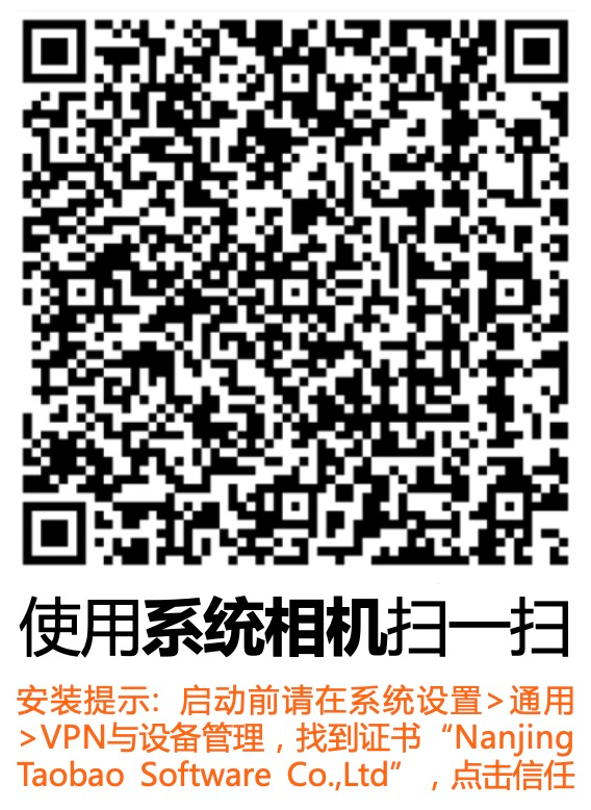 | 互动直播 | 点击下载 |
Demo App的推流端、观众端在各平台的覆盖情况
| 场景产品 | 推流端 | 观众端 | ||
| 互动直播 | Android、iOS、Windows | Android、iOS、Web | ||
iOS端提示“未受信任的企业级开发者”的解决方法
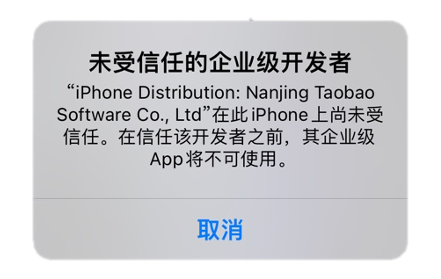 当出现上图提示时,请按以下步骤操作:
当出现上图提示时,请按以下步骤操作:
- 进入设置>通用>VPN与设备管理页面,点击Nanjing Taobao Software Co.,Ltd。
- 在页面中点击信任“Nanjing Taobao Software Co.,Ltd”,并在弹窗中点击信任按钮。
- 回到桌面,重新打开App即可使用。
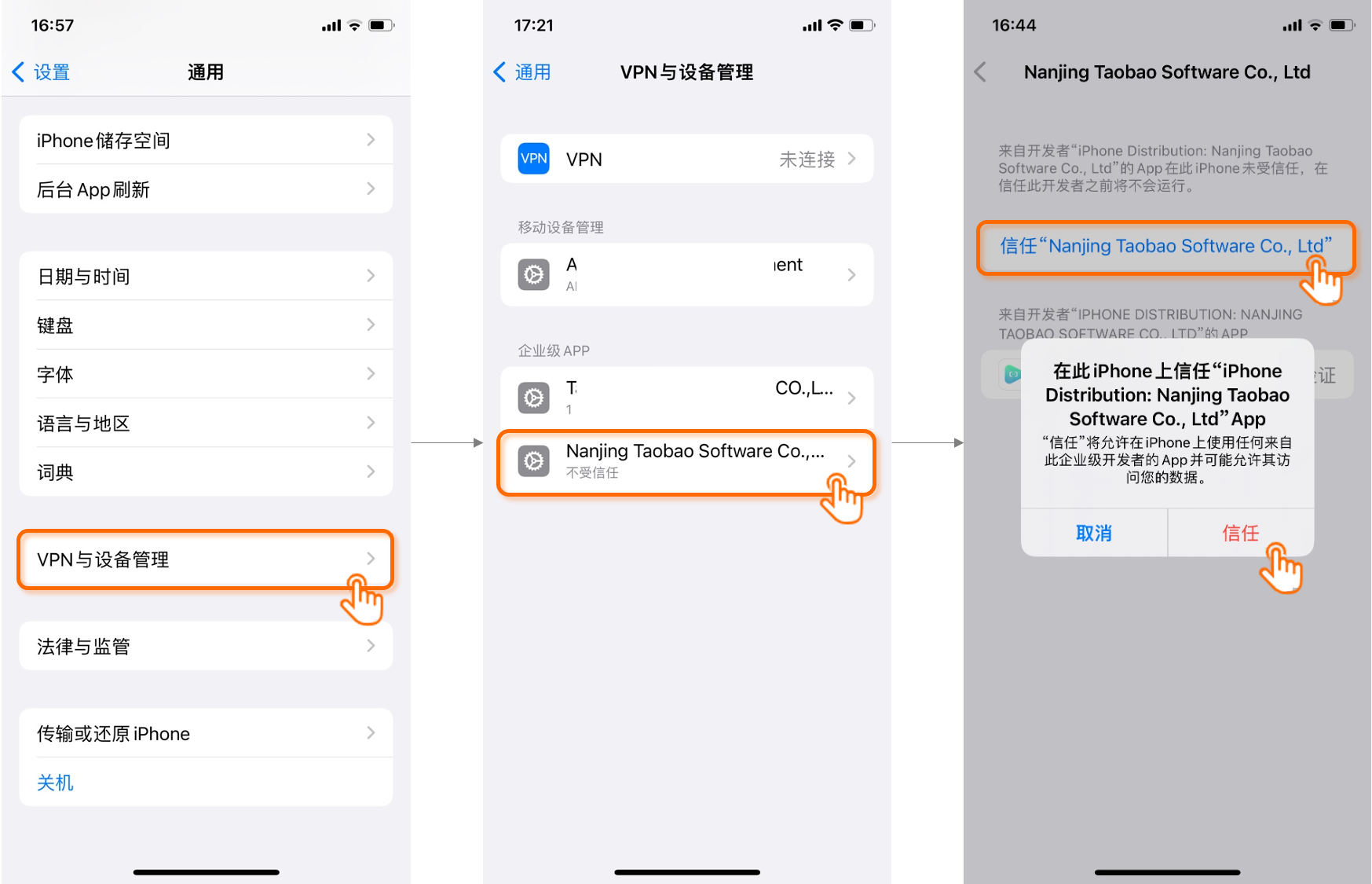
Windows端安装说明
- 点击上方链接,下载并安装应用。
- 打开本地应用安装目录,右键点击launcher文件,点击创建快捷方式。
- 右键点击快捷方式文件,在弹出的窗口中点击属性。
- 在弹出的属性窗口中,点击快捷方式页签,通过修改目标 (T)的值,在原值的结尾添加不同参数,进入不同场景产品体验。示例:互动直播:x:\xxx\launcher.exe --entry=standard_live --stand-alone。
界面展示
| 场景产品 | 效果展示 | |
| 互动直播 |  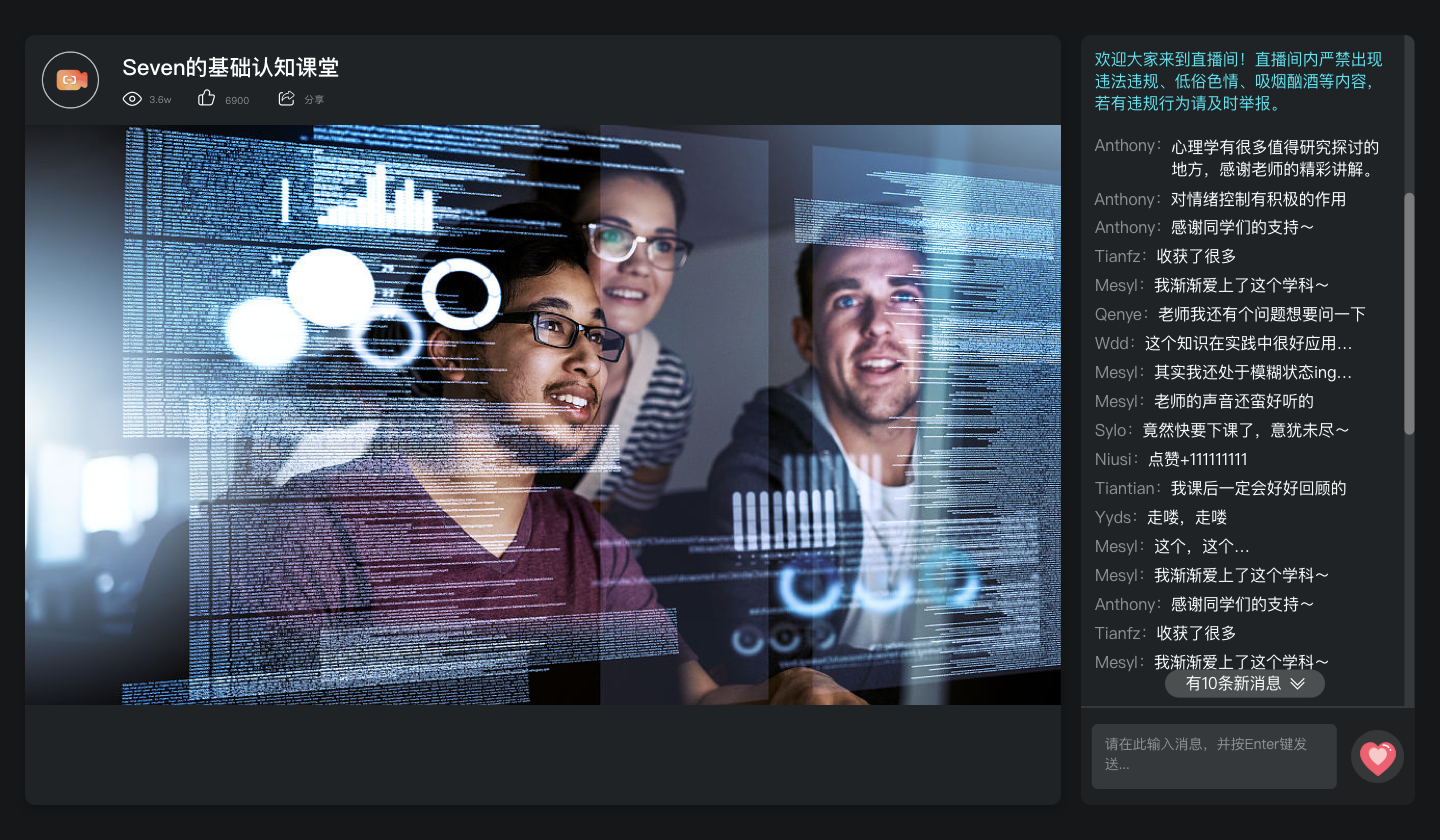 | |
反馈
- 本页导读 (1)
文档反馈